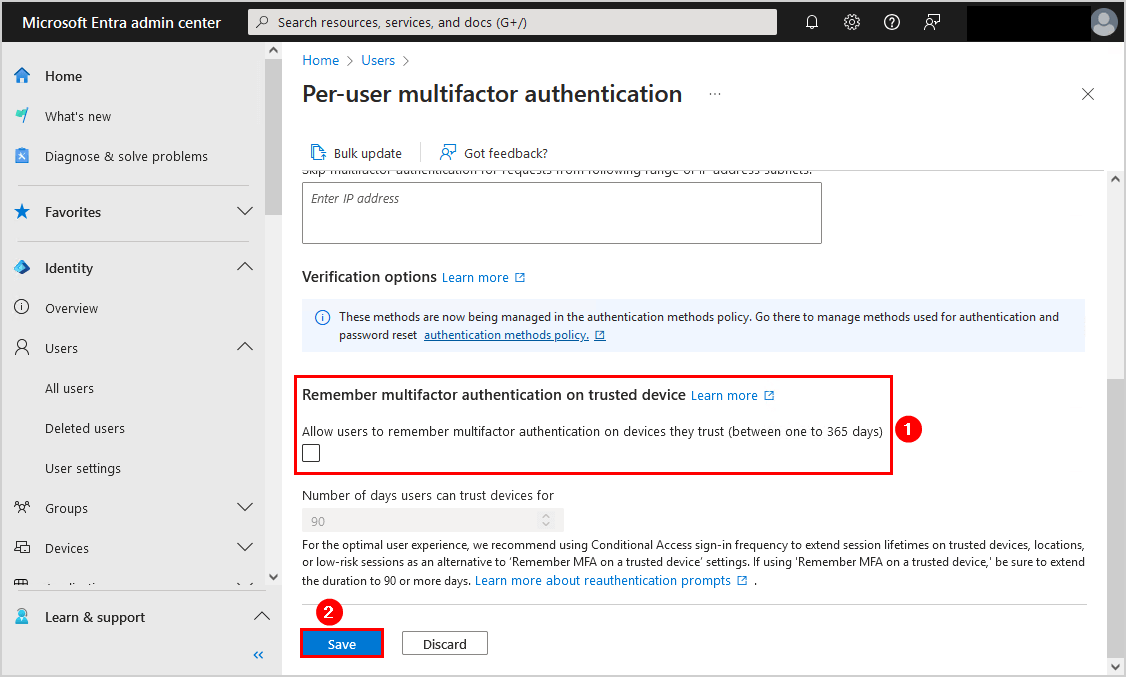La mémorisation de l’authentification multifacteur (MFA) pour les appareils et les navigateurs permet aux utilisateurs d’avoir la possibilité de mémoriser la MFA pendant un nombre défini de jours après avoir effectué une connexion réussie à l’aide de la MFA. Cela peut améliorer la convivialité en minimisant le nombre de fois qu’un utilisateur peut avoir besoin d’effectuer une vérification en deux étapes sur le même appareil.
Cependant, si un compte ou un appareil est compromis, le fait de mémoriser la MFA pour les appareils de confiance peut affecter la sécurité. Dans cet article, vous apprendrez comment désactiver la mémorisation de l’authentification multifacteur sur les appareils de confiance.
Pour désactiver l’option permettant de mémoriser l’authentification multifacteur sur un appareil de confiance, procéder comme suit :
– Se Connecter au centre d’administration Microsoft Entra puis accéder à Identité –> Utilisateurs –> Tous les utilisateurs
– Sélectionner MFA par utilisateur 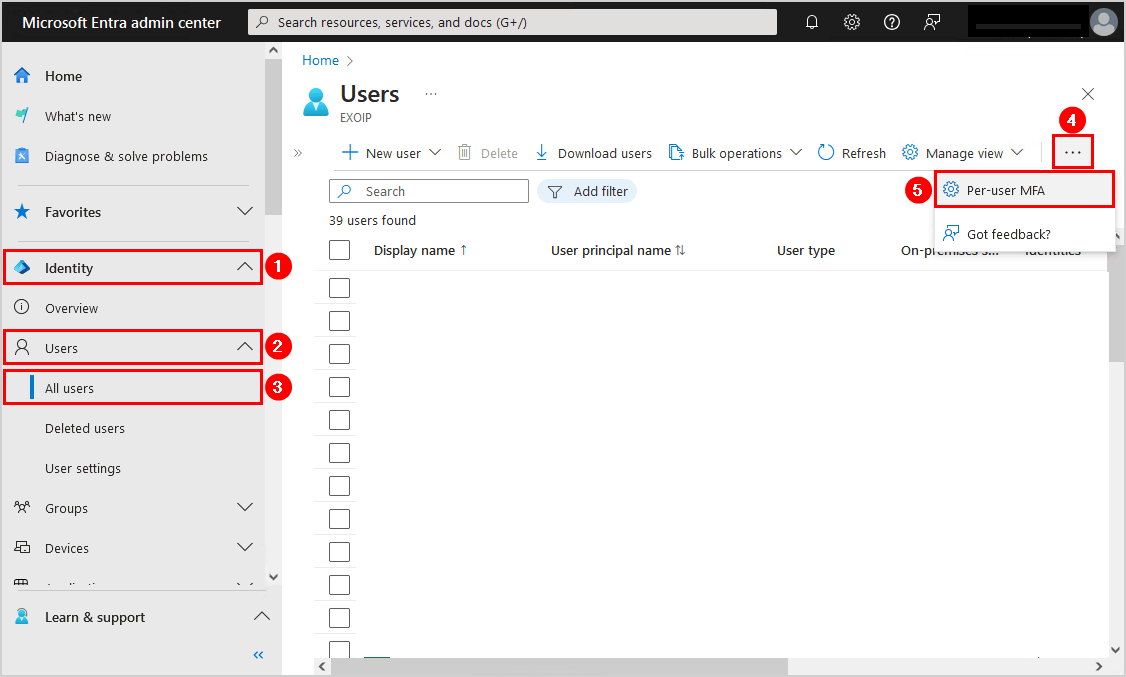
-Sélectionner Paramètres du service sous « Authentification multifacteur par utilisateur » en haut de la page.
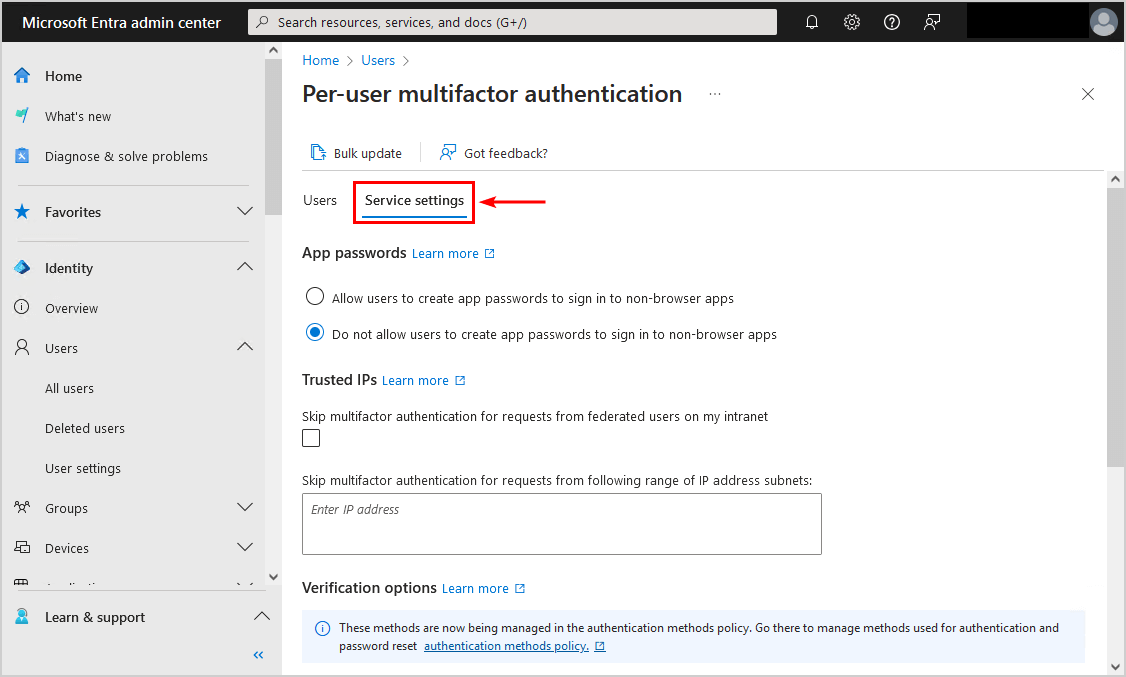
– Décocher la case Autoriser les utilisateurs à mémoriser l’authentification multifacteur sur les appareils de confiance puis cliquer sur Enregistrer.